Windows 11의 새 Outlook 앱에 여러 이메일 계정을 추가하는 방법
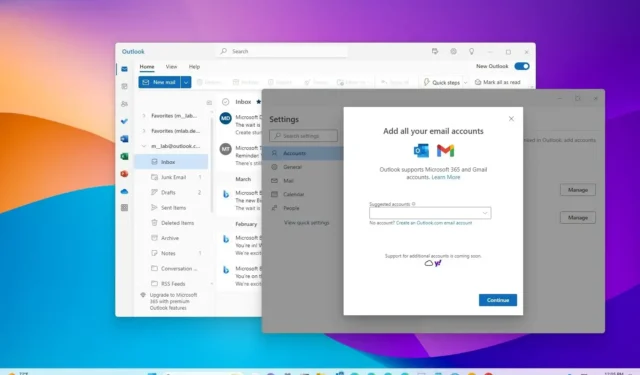
2023년 8월 8일 업데이트됨: Windows 11 에는 다양한 서비스에서 여러 이메일 계정을 추가하고 관리할 수 있는 새로운 Outlook 앱이 있습니다. 이 가이드에서는 방법을 알아봅니다. 새 Outlook 앱은 오늘날 웹에서 볼 수 있는 디자인을 기반으로 하는 환경으로, 메일 및 일정 앱과 기존 데스크톱 버전의 Outlook을 대체하기 위한 것입니다.
데스크톱을 위한 새로운 인터페이스와 기능 외에도 이 앱은 Outlook(레거시 Live 및 Hotmail은 물론)을 비롯한 다양한 서비스의 여러 이메일 계정(직장, 학교 또는 개인용)을 사용할 수 있도록 지원합니다. , Gmail, Yahoo, iCloud 및 IMAP.
Windows 11 또는 Windows 10 에서 새로 디자인된 버전의 Outlook을 사용하려는 경우 여러 계정을 추가하는 단계를 알아야 합니다. 이 글을 쓰는 시점에서 여러 Outlook.com, Gmail 및 Yahoo 계정을 설정할 수 있습니다. 이 회사는 Apple iCloud에 대한 지원과 IMAP을 통한 계정 추가 기능이 “곧” 제공될 것이라고 말합니다.
이 가이드에서는 Windows 11용 새 Outlook 앱에 타사 전자 메일 계정을 추가하는 단계를 알려줍니다.
Outlook 앱에서 여러 이메일 계정 추가
새 Outlook 앱에 여러 계정을 추가하려면 다음 단계를 따르세요.
-
Windows 11에서 새 Outlook 앱을 엽니다.
-
설정 (오른쪽 상단의 톱니바퀴 버튼)을 클릭합니다 .
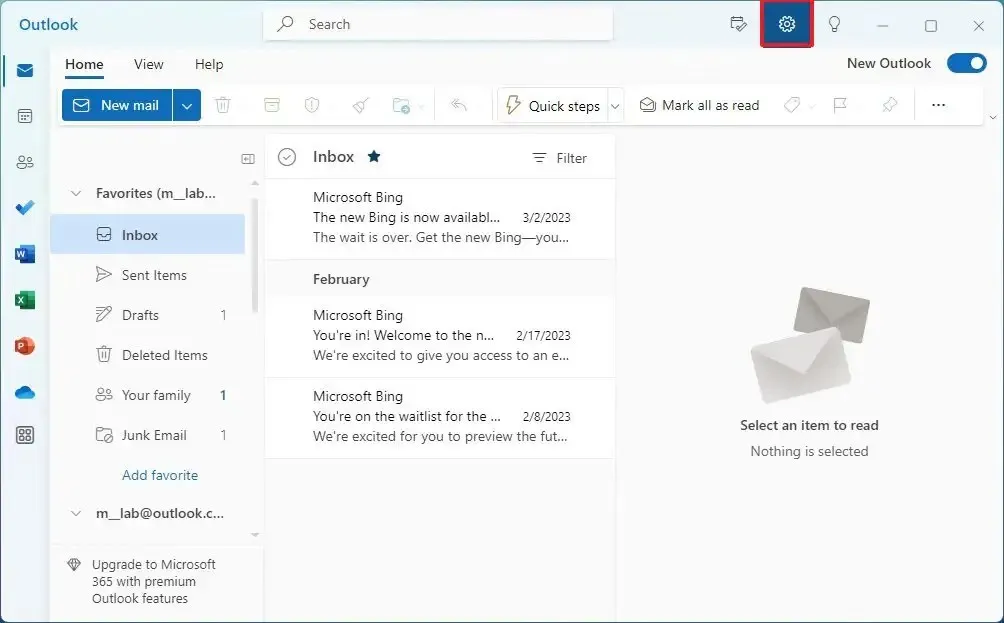
-
계정 을 클릭합니다 .
-
이메일 계정 을 클릭합니다 .
-
계정 추가 옵션을 클릭합니다 .
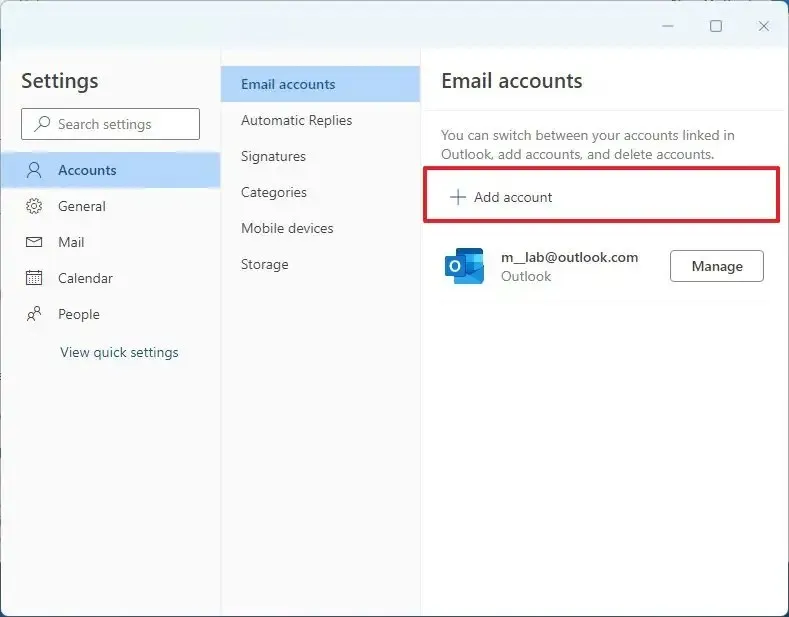
-
Outlook.com, Gmail, Yahoo 또는 iCloud에서 추가 이메일 계정을 확인합니다.
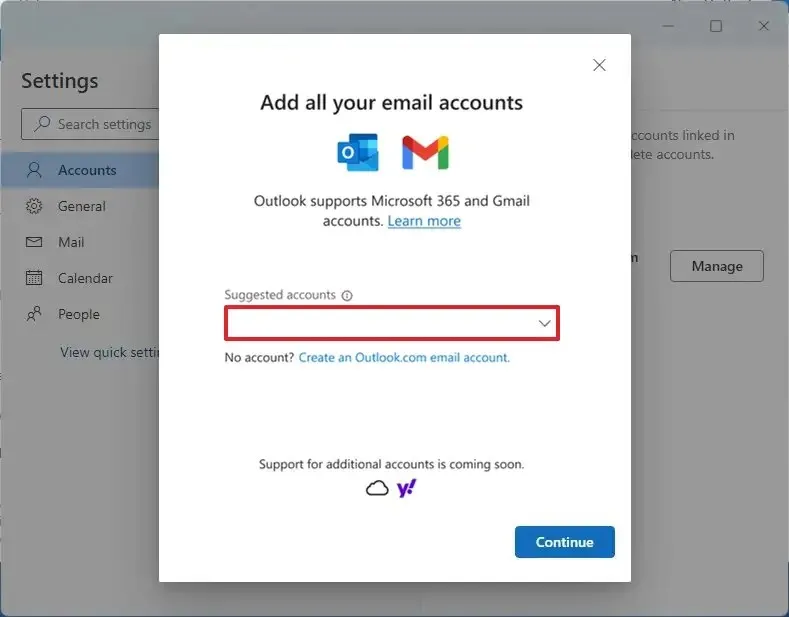
-
계속 버튼을 클릭합니다 .
-
화면의 지시에 따라 계정을 추가하십시오.
단계를 완료하면 이메일 계정이 Outlook 앱에 추가됩니다. 추가 이메일 계정을 설정하려면 단계를 반복해야 할 수 있습니다. 지원되는 경우 캘린더 정보에 액세스할 수 있습니다.


답글 남기기